Acer TravelMate 4750Z – страница 77
Инструкция к Ноутбуку Acer TravelMate 4750Z
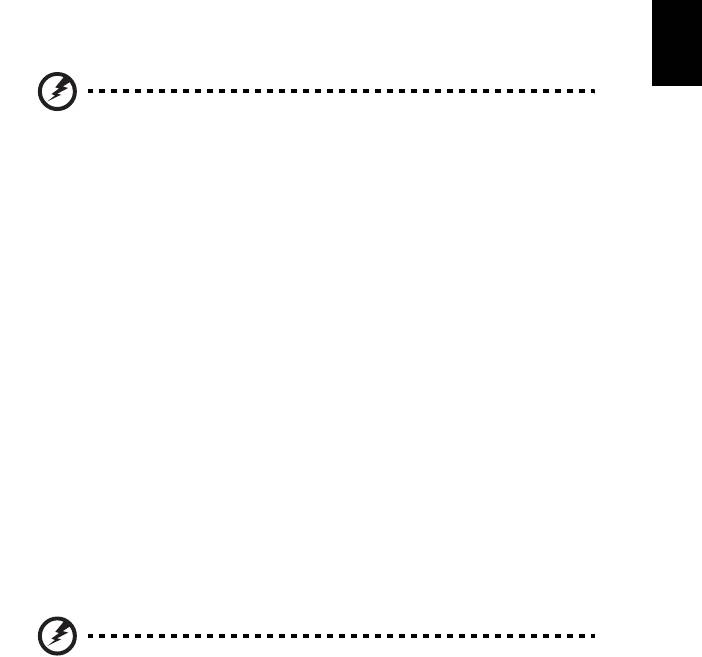
21
4 Klõpsake Jah. Teie süsteem taastatakse kindlaks määratud taastepunkti
kasutades. See protsess võib võtta mitu minutit ning selle käigus võidakse teie
arvuti taaskäivitada.
Süsteemi tehasesätete taastamine
Kui teie arvutil ilmnevad probleemid, mis ei ole muul viisil kõrvaldatavad, peate
Eesti
tõenäoliselt oma süsteemi tehasesätete taastamiseks kõik uuesti installima. Uuesti
installimiseks võite kasutada kõvaketast või loodud varukoopiat.
Hoiatus: Täieliku taastamise käigus tühjendatakse kogu
kõvaketas, seejärel installitakse Windows ning teie süsteemi
eelinstallitud tarkvara ja draiverid uuesti. Kui pääsete praegu
oma kõvakettal olevatele olulistele failidele ligi, tehke neist kohe
varukoopiad.
Kui saate Windowsi siiski kasutada, vt "Taastamine Windowsis" leheküljel 21.
Kui te Windowsi kasutada ei saa ning teie algne kõvaketas siiski töötab, vt
"Kõvakettalt taastamine arvuti käivitumise ajal" leheküljel 22.
Kui te Windowsi kasutada ei saa ning teie algne kõvaketas on täielikult uuesti
vormindatud või olete paigaldanud asenduskõvaketta, vt "Taastamine süsteemi
varukoopia abil" leheküljel 22.
Taastamine Windowsis
Windowsi ning eelinstallitud tarkvara ja draiverite uuesti installimiseks tehke
järgmist:
Klõpsake Start > Kõik programmid > Acer, seejärel Acer eRecovery
Management.
Klõpsake vahekaardil Taasta, seejärel Taasta operatsioonisüsteemi
tehasesätted, et avada dialoogiaken Taaste kinnitamine.
Klõpsake nupul Jah, seejärel Start. Dialoogiaknas kuvatakse teave kõvaketta kohta,
millele operatsioonisüsteem taastatakse.
Hoiatus: Jätkamisel kustutatakse kõik kõvakettal olevad failid.
Klõpsake OK. Taasteprotsess algab teie arvuti taaskäivitamisega, seejärel
hakatakse faile teie kõvakettale kopeerima. See protsess võib kesta tükk aega;
edenemine kuvatakse programmi Acer eRecovery Management aknas.
Taastamise lõppemisel palutakse dialoogiakna vahendusel teil oma arvuti
taaskäivitada.
Arvuti taaskäivitamiseks klõpsake OK.
Süsteemi esmakordsel häälestamisel järgige ekraanile kuvatavaid juhiseid.
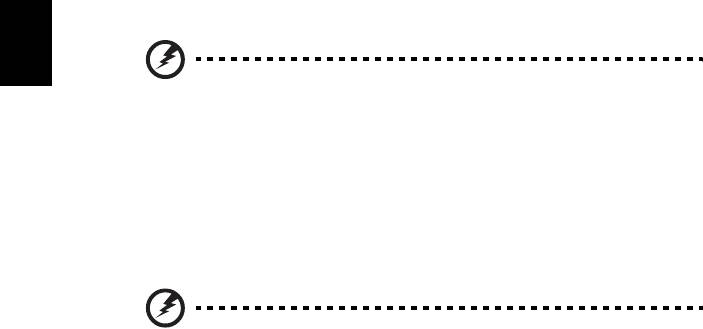
22
Kõvakettalt taastamine arvuti käivitumise ajal
Windowsi ning eelinstallitud tarkvara ja draiverite uuesti installimiseks tehke
järgmist:
1 Lülitage oma arvuti sisse ning programmi Acer eRecovery Management
avamiseks vajutage käivitumise ajal <Alt> + <F10>.
2 Klõpsake Taasta operatsioonisüsteemi tehasesätted.
Eesti
Hoiatus: Jätkamisel kustutatakse kõik kõvakettal olevad failid.
3 Klõpsake Järgmine. Teie kõvaketta tehases laaditud sisu taastatakse. See
võib võtta mitu minutit.
Taastamine süsteemi varukoopia abil
Windowsi ning eelinstallitud tarkvara ja draiverite uuesti installimiseks tehke
järgmist.
1 Ühendage USB-mäluseade ning lülitage oma arvuti sisse.
Hoiatus: Jätkamisel kustutatakse kõik kõvakettal olevad failid.
Vajadusel peate lubama F12 Boot Menu, tehes järgmist:
Vajutage arvuti käivitumisel klahvi <F2>.
Kasutage peamenüü (Main) valimiseks vasakut või paremat nooleklahvi.
Vajutage allanooleklahvi, kuni valitakse F12 Boot Menu, ning vajutage klahvi <F5>,
et muuta selle sätteks Enabled (Lubatud).
Kasutage väljumismenüü (Exit) valimiseks vasakut või paremat nooleklahvi.
Valige Save Changes and Exit (Salvesta muudatused ja välju) ning vajutage Enter.
Kinnitamiseks valige OK.
Teie arvuti taaskäivitatakse.
2 Käivitumisel vajutage alglaadimismenüü avamiseks klahvi <F12>.
Alglaadimismenüü võimaldab valida alglaadimiseks kasutatava seadme,
näiteks mäluseadme.
3 Kasutage rea USB HDD valimiseks nooleklahve ning seejärel vajutage
<Enter>. Windows installitakse USB-mäluseadmes olevat süsteemi
varukoopiat kasutades.
4 Taastamise lõpule viimiseks järgige ekraanile kuvatavaid juhiseid.
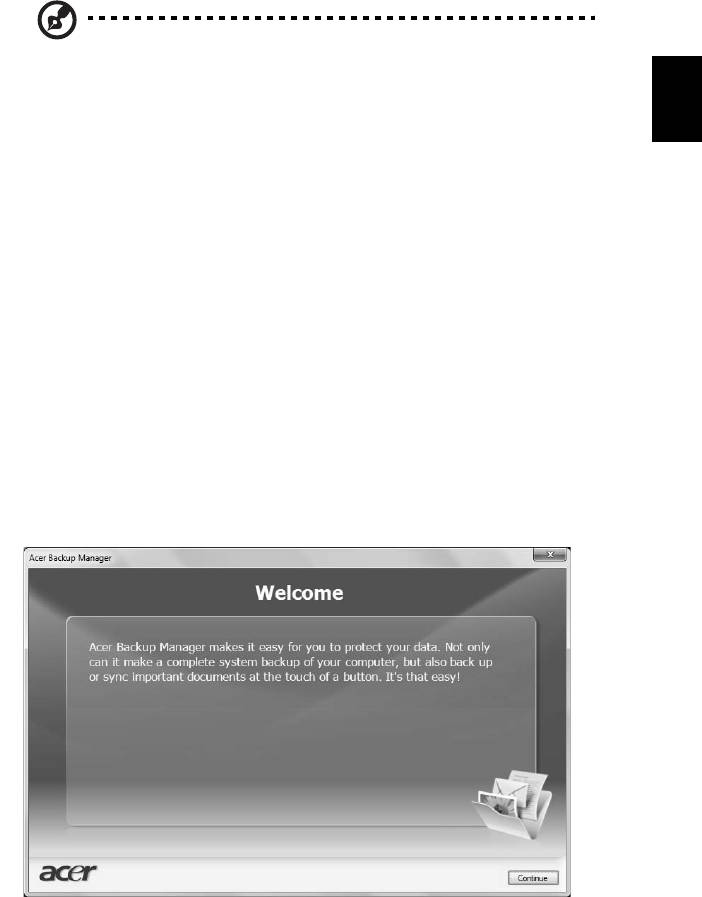
23
Acer Backup Manager
Märkus: See funktsioon on saadaval ainult teatud mudelite korral.
Eesti
Acer Backup Manager võimaldab lihtsa kolmesammulise protseduuriga teil kogu
süsteemist või valitud failidest ja kaustadest teha regulaarselt või vajaduse tekkides
varukoopiaid.
Rakenduse Acer Backup Manager käivitamiseks vajutage klaviatuuri kohal
paiknevat Acer Backup Manager’i klahvi. Acer Backup Manager’i käivitamiseks võite
klõpsata ka Start > Kõik programmid > Acer Backup Manager > Acer Backup
Manager. Selle tulemusel avaneb tervitusaken, mis võimaldab varukoopiate
tegemise kolme sammu abil ajastada. Järgmisesse aknasse siirdumiseks klõpsake
Jätka. Klõpsake nupul + ning järgige ekraanile kuvatavaid juhiseid.
1 Valige sisu, mida soovite varundada. Mida vähem sisu te valite, seda kiirem on
varundusprotsess, kuid seda suurem on oht andmete kaotamiseks.
2 Valige koht, kuhu soovite varukoopiad salvestada. Te peate valima välise draivi
või oma D: draivi. Acer Backup Manager ei salvesta varukoopiaid lähtedraivile.
3 Valige sagedus, millega Acer Backup Manager varukoopiaid tegema hakkab.
Kõigi kolme sammu läbimise järel hakatakse varukoopiaid tegema vastavalt
ajakavale. Te saate varukoopiaid teha ka käsitsi. Selleks vajutage Acer Backup
Manager’i klahvi.
Kui soovite enda määratud seadeid muuta, käivitage Acer Backup Manager
menüüst Start ning läbige uuesti ülalkirjeldatud sammud.
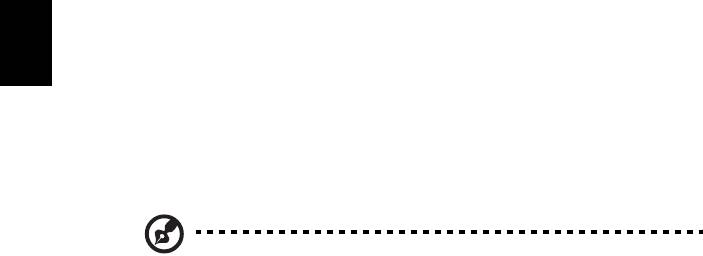
24
Energiahaldus
Sellel arvutil on sisseehitatud energiahaldusmoodul, mis jälgib süsteemi aktiivsust.
Süsteemi aktiivsus tähendab ühe või mitme nimetatud seadme tegevust: klaviatuur,
hiir, kõvaketas, arvutiga ühendatud lisaseadmed ja videomälu. Kui teatud aja
(niinimetatud tegevusetusaja) jooksul ei tuvastata mingit aktiivsust, peatab arvuti
energia säästmiseks mõned neist või kõik need seadmed.
Eesti
Arvuti kasutab energiahaldusskeemi, mis toetab täiustatud konfiguratsiooni- ja
energialiidest (ACPI), mis pakub korraga maksimaalset energiasäästu ja
maksimaalset jõudlust. Windows täidab ise kõiki Teie arvuti
energiasäästmisülesandeid.
Acer’i PowerSmart-klahv
Märkus: See funktsioon on saadaval ainult teatud mudelite korral.
Acer PowerSmart kasutab teie arvuti graafika alamsüsteemi
energiasäästufunktsioone, et vähendada üldist energiatarbimist. Kui vajutate nuppu
Acer PowerSmart, vähendatakse ekraani heledust ning graafikakiip lülitub
madamalale kiirusele; PCI ja WLAN lülituvad energiasäästurežiimile. Eelneva
seadistuse taastamiseks vajutage uuesti Acer'i PowerSmart-klahvi.

25
Aku
Arvuti kasutab akupatareid, mis võimaldab laadimiste vahel pikalt töötada.
Aku omadused
Eesti
Akul on järgmised omadused:
• Kasutab kehtivaid akutehnoloogia standardeid.
• Annab tühjenemisel hoiatussignaali.
Akut laetakse iga kord kui ühendate oma arvuti vahelduvvooluadapteriga.
Arvuti toetab töö ajal laadimist, mis võimaldab Teil akut laadida arvutit
samal ajal edasi kasutades. Väljalülitatud arvutiga laadimisel on
laadimisaeg aga tunduvalt lühem.
Akut läheb väga tarvis reisides või elektrikatkestuse ajal. Soovitatav on
hoida tagavaraks täielikult laetud varuakut. Täpsemat infot varuaku
tellimise kohta küsige oma edasimüüjalt.
Aku eluea pikendamine
Nii nagu kõik teised akumulaatorid, vananeb aja möödudes ka arvuti aku.
See tähendab, et kasutamise käigus aku töövõime aja jooksul väheneb.
Aku eluea pikendamiseks soovitatakse Teil kinni pidada allpool toodud
soovitustest.
Uue aku sissetöötamine
Enne aku esmakordset kasutamist peaksite Te selle järgmisel viisil
conditioning:
1 Pange uus aku sisse ilma arvutit sisse lülitamata.
2 Ühendaga taha vooluadapter ning laadige aku täis.
3 Ühendage lahti vooluadapter.
4 Lülitage arvuti sisse ning töötage akuvoolul.
5 Tühjendage aku täielikult, kuni ilmub aku tühjenemise hoiatus.
6 Ühendaga vooluadapter uuesti külge ning laadige aku jälle täis.
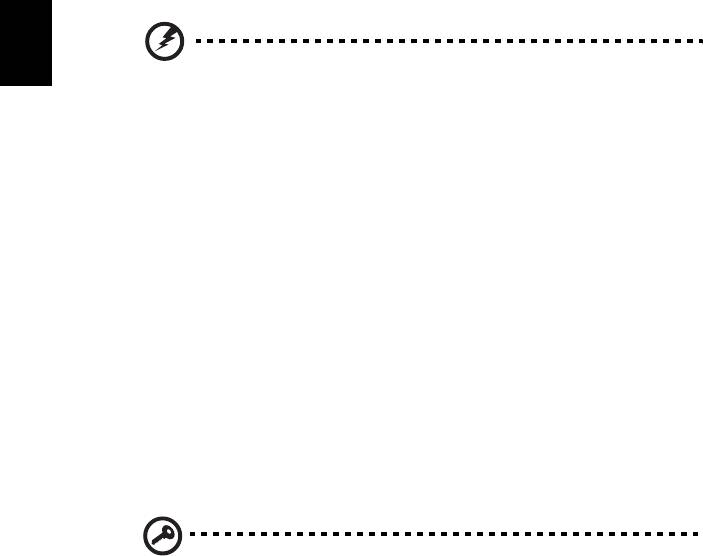
26
Korrake neid samme, kuni akut on kolm korda täielikult laetud ning
tühjendatud.
Järgige seda sissetöötamisprotsessi kõigi uute akude puhul või juhul kui
akut pole kaua aega kasutatud. Kui arvuti jääb rohkem kui kaheks
nädalaks seisma, soovitame aku sellest välja võtta.
Eesti
Hoiatus: Ärge laske akul kokku puutuda temperatuuridega alla
0°C (32°F) ega üle 45°C (113°F). Äärmustemperatuurid võivad
akule halvasti mõjuda.
Sissetöötamisprotsessi järgides saate aku panna vastu võtma
maksimaalselt suurt laengut. Kui Te seda protseduuri ei järgi, ei ole Teil
võimalik akut maksimaalselt laadida; see lühendab ka aku tegelikku tööiga.
Sellele lisaks mõjuvad aku kasulikule tööeale halvasti ka järgmised
kasutusharjumused:
• Arvuti pidev kasutamine vahelduvvoolul kui aku on sees. Kui soovite
kasutada pidevalt vahelduvvoolu, soovitatakse Teil aku välja võtta, kui
see on täielikult laetud.
• Aku ülalkirjeldatud viisil täielikult tühjendamata ja laadimata jätmine.
• Tihe kasutus; mida rohkem Te akut kasutate, seda kiiremini jõuab
lõpule selle eluiga. Standardse arvutiaku eluiga on umbes 300
laadimist.
Aku paigaldamine ja eemaldamine
Tähelepanu! Kui soovite arvuti kasutamist jätkata, ühendage enne
aku arvutist välja võtmist külge vooluadapter. Kui ei, lülitage
kõigepealt arvuti välja.
Aku paigaldamiseks:
1 Joondage aku avatud akusektsiooniga; vaadake, et kontaktidega ots
läheks enne sisse ning aku pealmine pool oleks ülespoole.
2 Lükake aku akusektsiooni ning suruge seda õrnalt, kuni aku kohale
lukustub.
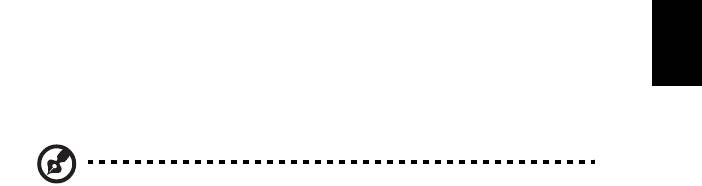
27
Aku eemaldamiseks:
1 Lükake akuriivi, et akulukk avada.
2 Võtke aku akusektsioonist välja.
Aku laadimine
Eesti
Aku laadimiseks vaadake kõigepealt, et see oleks korralikult akusektsiooni
paigaldatud. Ühendage vooluadapter arvutiga ning selle pistik
seinakontakti. Aku laadimise ajal võite jätkata arvuti kasutamist võrgutoitel.
Väljalülitatud arvutiga laadimisel on laadimisaeg aga tunduvalt lühem.
Märkus: Soovitame aku enne magamaminekut ära laadida. Kui laete
akut öösel enne reisi, saate uut päeva alustada täielikult laetud akuga.
Aku seisu kontrollimine
Windowsi voolumõõtja näitab aku hetkeseisu. Aku hetkeseisu nägemiseks
liigutage hiirekursor tegumiribal olevale aku/vooluikoonile.
Aku tööea optimiseerimine
Aku tööea optimiseerimine võimaldab Teil aku tööd maksimaalselt ära
kasutada, pikendades laadimistsüklit ning parandades laadimise
efektiivsust. Soovitame Teil järgida allpool toodud soovitusi:
• Ostke tagavaraaku.
• Kui võimalik, kasutage võrguvoolu, hoides akut tee peal kasutamiseks.
• Võtke välja PC-kaart, kui te seda ei kasuta, sest see tarbib voolu edasi
(valitud mudelitel).
• Hoidke akut jahedas ning kuivas kohas. Soovitatav temperatuur on
10°C (50°F) kuni 30°C (86°F). Kõrgemal temperatuuril tühjeneb aku
iseenesest kiiremini.
• Liigne laadimine lühendab aku tööiga.
• Kandke hoolt oma vooluadapteri ning aku eest.
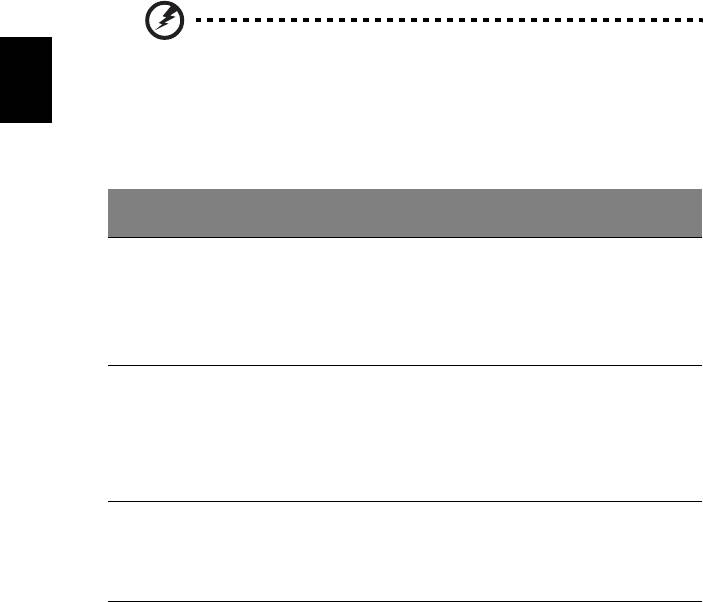
28
Aku tühjenemise hoiatus
Akutoidet kasutades hoidke silm peal Windowsi voolumõõtjal.
Hoiatus: Kui saate hoiatuse aku tühjenemise kohta, ühendage
võimalikult kiiresti arvutiga vooluadapter. Kui aku saab täielikult
tühjaks ja arvuti välja lülitub, lähevad andmed kaotsi.
Eesti
Kui ilmub aku tühjenemise hoiatus, sõltub soovitatav käitumisviis
olukorrast:
Olukord Soovitatav käitumisviis
Olemas on
1. Ühendage vooluadapter arvutiga ning selle pistik
vooluadapter ja
seinakontakti.
seinakontakt.
2. Salvestage kõik vajalikud failid.
3. Jätkake tööd.
Kui soovite akut kiiresti laadida, lülitage arvuti välja.
Olemas on täielikult
1. Salvestage kõik vajalikud failid.
laetud tagavaraaku.
2. Sulgege kõik rakendusprogrammid.
3. Lülitage arvuti välja.
4. Vahetage aku välja.
5. Lülitage arvuti sisse ning jätkake tööd.
Vooluadapterit või
1. Salvestage kõik vajalikud failid.
seinakontakti ei ole.
2. Sulgege kõik rakendusprogrammid.
Teil puudub
3. Lülitage arvuti välja.
tagavaraaku.

29
Sülearvuti endaga kaasaskandmine
Sellest peatükist leiate näpunäiteid ja soovitusi, mida arvutiga ringi liikudes või
reisides arvesse võtta.
Eesti
Töölauast lahti ühendamine
Arvuti välistest lisaseadmetest lahtiühendamiseks järgige alljärgnevaid juhtnööre:
1 Salvestage kõik avatud failid.
2 Eemaldage seadme(te)st kõik andmekandjad, flopid või plaadid.
3 Lülitage arvuti välja.
4 Sulgege ekraani kaas.
5 Tõmmake välja vooluadapteri juhe.
6 Ühendage lahti klaviatuur, osutusseade, printer, väline monitor ja kõik muud
välisseadmed.
7 Avage Kensington-lukk, kui seda arvuti turvamiseks kasutate.
Ringiliikumine
Kui liigute ainult lühikest maad, näiteks oma kontorist koosolekuruumi.
Arvuti ettevalmistamine
Enne arvuti liigutamist sulgege ja lukustage ekraani kaas, et lülitada arvuti
Unerežiimile. Võite nüüd arvuti hoone piires ohutult endaga kaasa võtta.
Unerežiimist väljumiseks avage arvuti kaas, seejärel vajutage korraks voolunuppu.
Kui võtate arvuti kaasa kliendi kontorisse või teise hoonesse, võite arvuti välja
lülitada:
Klõpsake Start, seejärel klõpsake Shut Down (Sulge arvuti).
Või:
Võite lülitada arvuti unerežiimile, vajutades <Fn> + <F4>. Seejärel sulgege ja
lukustage ekraan.
Kui olete jälle valmis arvutit kasutama, avage ekraani kaas, seejärel vajutage
korraks voolunupule.
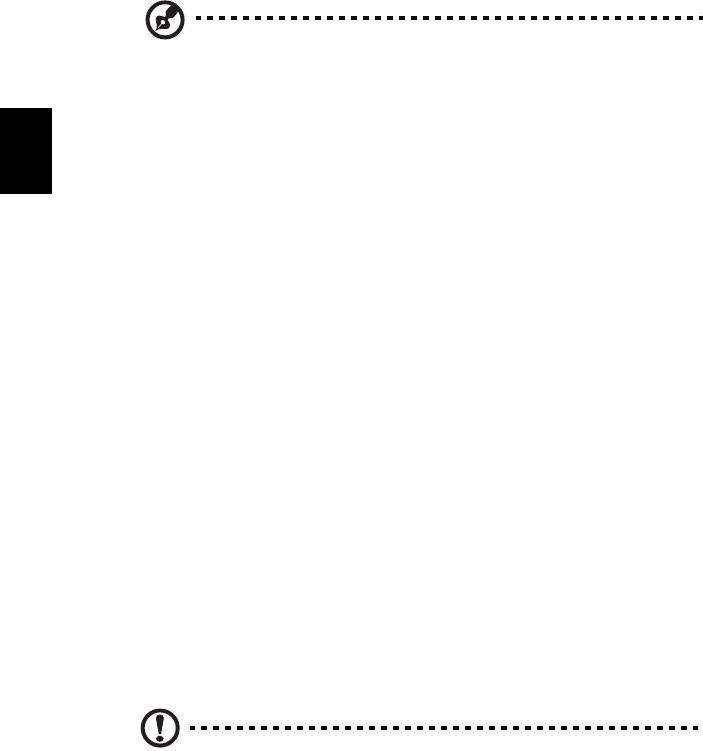
30
Märkus: Kui unerežiimi indikaator ei põle, on arvuti talveunerežiimis
ning on välja lülitunud. Kui vooluindikaator ei põle, kuid unerežiimi
indikaator põleb, on arvuti unerežiimis. Mõlemal juhul peate arvuti
sisselülitamiseks vajutama korraks voolunupule. Pange tähele, et
arvuti võib lülituda talveunerežiimile, kui on mõnda aega olnud
unerežiimil.
Eesti
Mida koosolekutele kaasa võtta
Kui koosolekud on võrdlemisi lühikesed, pole Teil ilmselt tarvis endaga kaasa võtta
midagi peale arvuti. Kui koosolek tuleb pikem või kui aku pole täielikult laetud,
võiksite kaasa võtta vooluadapteri, et arvuti koosolekuruumis vooluvõrku ühendada.
Kui ruumis pole seinakontakte, lülitage arvuti aku tühjenemise aeglustamiseks
unerežiimile. Vajutage <Fn> + <F4> või sulgege ekraani kaas, kui Te parajasti arvutit
aktiivselt ei kasuta. Töö jätkamiseks avage kaas (kui see on suletud) ning vajutage
korraks voolunupule.
Arvuti koju kaasa võtmine
Kui hakkate minema kontorist koju või vastupidi.
Arvuti ettevalmistamine
Pärast arvuti töölauast lahti ühendamist järgige selle kojusõiduks ettevalmistamiseks
järgmisi juhtnööre:
• Kontrollige, kas olete seadmetest välja võtnud kõik andmekandjad ja plaadid.
Andmekandjate jätmine seadmesse võib kahjustada lugeja pead.
• Pakkige arvuti kaitsvasse kotti, mis ei lase sellel kohalt libiseda ning
pehmendab kukkumisel lööki.
Hoiatus: Vältige asjade pakkimist arvuti kaane kõrvale. Rõhk kaanel
võib ekraani kahjustada.
Mida kaasa võtta
Kui Teil kodus neid ei ole, võtke endaga kaasa:
• Voouadapter ja voolujuhe.
• Trükitud seadistusleht.

31
Tasub silmas pidada
Järgige neid juhtnööre, et kaitsta oma arvutit tööle ja töölt koju sõitmisel:
• Vähendage temperatuurimuutuste mõju, hoides arvutit enda kõrval.
• Kui peate pikemaks ajaks peatuma ning ei saa arvutit kaasas kanda, jätke
arvuti auto pagasiruumi, et arvuti ei jääks liigkõrge kuumuse kätte.
Eesti
• Temperatuuri- ja õhuniiskuse muutused võivad põhjustada kondensatsiooni.
Enne arvuti sisselülitamist laske sellel jõuda toatemperatuurini ning kontrollige,
ega ekraani pole kondenseerunud niiskust. Kui temperatuurierinevus on
suurem kui 10 °C (18 °F), laske arvutil aeglaselt jõuda toatemperatuurini.
Kui võimalik, jätke arvuti 30 minutiks keskkonda, mille temperatuur on
välistemperatuuri ja toatemperatuuri vahepeal.
Kodukontori ülesseadmine
Kui töötate oma arvutiga tihti kodus, võiksite kodus kasutamiseks osta teise
vooluadapteri. Teise adapteri kasutamisega väldite üleliigse koorma kandmist koju ja
tööle.
Kui kasutate arvutit kodus pikemateks töödeks, võiksite lisada ka välise klaviatuuri,
monitori ja hiire.
Arvutiga reisimine
Kui peate sõitma pikemaid vahemaid, näiteks oma kontorihoonest kliendi
kontorihoonesse või reisima riigisiseselt.
Arvuti ettevalmistamine
Valmistage arvuti ette samamoodi kui seda koju kaasa võttes. Vaadake, et arvuti aku
oleks laetud. Lennujaama turvatöötajad võivad Teil paluda arvuti sisse lülitada, kui
lähete sellega väravaalasse.
Mida kaasa võtta
Võtke endaga kaasa:
• Vooluadapteri
• Täielikult laetud tagavaraaku(d)
• Printeridraiverid, kui plaanite kasutada teist printerit

32
Tasub silmas pidada
Lisaks arvuti koju kaasa võtmise juhtnööridele järgige reisimisel arvuti kaitsmiseks
järgmisi juhiseid:
• Kandke arvutit alati kaasas käsipagasina.
• Kui võimalik, laske seda inspekteerida käsitsi. Lennujaamade
röntgenaparaadid on ohutud, kuid ärge viige arvutit läbi metallidetektori.
Eesti
• Vältige flopiketaste sattumist käsimetallidetektori lähedusse.
Arvutiga reisimine rahvusvahelistel reisidel
Kui sõidate ühest riigist teise.
Arvuti ettevalmistamine
Valmistage arvuti ette samamoodi kui tavalisteks reisideks.
Mida kaasa võtta
Võtke endaga kaasa:
• Vooluadapteri
• Voolujuhtmed, mis sobivad kasutada riigis, kuhu Te reisite
• Täielikult laetud tagavaraakud
• Printeridraiverid, kui plaanite kasutada teist printerit
• Ostutõend, kui peate seda näitama tolliametnikele
• Rahvusvahelise Reisigarantii (ITW) pass
Tasub silmas pidada
Järgige samu ettevaatusjuhiseid kui arvutiga reisimisel. Neile lisaks võivad
rahvusvahelistel reisidel kasulikud olla järgmised näpunäited:
• Kui reisite teise riiki, kontrollige, kas kohaliku vahelduvpinge ning
vahelduvvooluadapteri juhtme karakteristikud on omavahel sobivad. Kui ei,
ostke voolujuhe, mis sobiks kohaliku vahelduvpingega. Ärge kasutage arvutile
voolu andmiseks kodutehnikale mõeldud konvertereid.
• Kui kasutate modemit, kontrollige, kas modem ja konnektor ühilduvad selle riigi
telekommunikatsioonisüsteemiga, kus Te reisite.
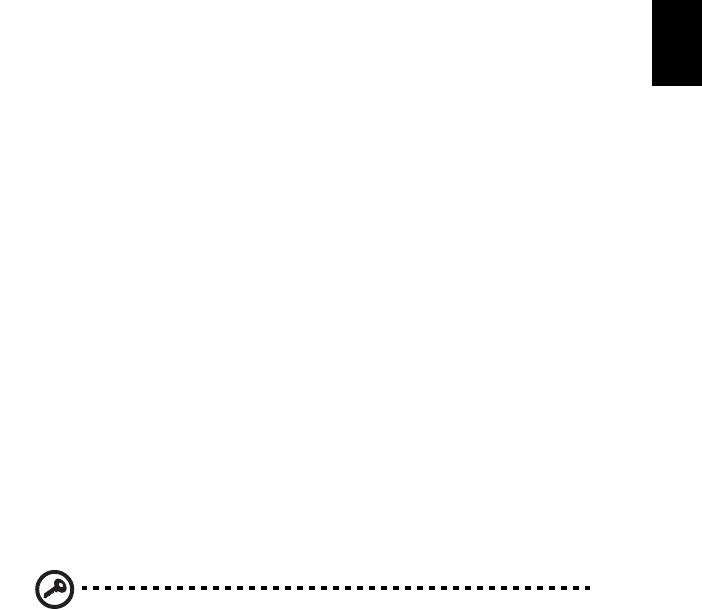
33
Arvuti turvalisus
Teie arvuti on väärtuslik investeering, mille eest Te peate hoolt kandma. Õppige,
kuidas kaitsta ja kanda hoolt oma arvuti eest.
Turvafunktsioonide hulka kuuluvad riist- ja tarkvaralukud — a security notch ning
Eesti
paroolid.
Arvuti turvaluku kasutamine
Arvutil on olemas Kengsington-tüüpi turvapesa turvaluku jaoks.
Vedage arvuti turvaluku kaabel ümber liikumatu objekti, näiteks laua või lukustatud
sahtli käepideme. Lükake lukk avasse ning keerake luku sulgemiseks võtit.
Saadaval on ka võtmeta mudelid.
Paroolide kasutamine
Paroolid kaitsevad Teie arvutit autoriseerimata kasutamise eest. Paroolide seadmine
loob mitu erinevat kaitsekihti arvuti ja andmete kaitseks:
• Haldajaparool kaitseb autoriseerimata sisenemise eest BIOS-i utiliiti. Kui see
parool on seatud, tuleb ta BIOS-i utiliiti sisenemiseks uuesti sisestada. Vaadake
lähemalt alapeatükist "BIOS-i utiliit" leheküljel 41.
• Kasutajaparool kaitseb arvutit autoriseerimata kasutamise eest. Maksimaalse
turvalisuse saavutamiseks kombineerige seda parooli küsimisega alglaadimisel
ning Talveunerežiimist käivitamisel.
• Alglaadimise parool kaitseb arvutit autoriseerimata kasutamise eest.
Maksimaalse turvalisuse saavutamiseks kombineerige seda parooli
küsimisega alglaadimisel ning Talveunerežiimist käivitamisel.
Tähelepanu! Ärge unustage oma haldajaparooli! Kui olete parooli
unustanud, võtke ühendust oma edasimüüja või autoriseeritud
teeninduskeskusega.
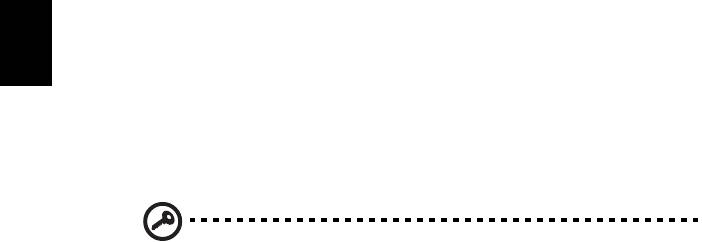
34
Paroolide sisestamine
Kui parool on seatud, ilmub ekraani keskele parooliaken.
• Kui arvutile on seatud haldajaparool, ilmub parooliaken ekraanile, kui vajutate
alglaadimisel BIOS-i utiliiti sisenemiseks <F2>.
• BIOS-i utiliiti sisenemiseks trükkige sisse haldajaparool ning vajutage <Enter>.
Kui sisestasite vale parooli, ilmub ekraanile hoiatusteade. Proovige uuesti ning
Eesti
vajutage <Enter>.
• Kui arvutile on seatud kasutajaparool ning alglaadimisparool on sisse lülitatud,
küsitakse parooli alglaadimisel.
• Arvuti kasutamiseks trükkige sisse kasutajaparool ning vajutage <Enter>.
Kui sisestasite vale parooli, ilmub ekraanile hoiatusteade. Proovige uuesti ning
vajutage <Enter>.
Tähelepanu! Parooli võib proovida sisestada kolm korda. Kui kolme
korra järel ei ole Te sisestanud õiget parooli, süsteem seiskub.
Vajutage voolunuppu ning hoidke seda neli sekundit all, et arvuti välja
lülituks. Siis lülitage arvuti uuesti sisse ning proovige uuesti.
Paroolide seadmine
Paroole saab seada BIOS-i utiilitiga.
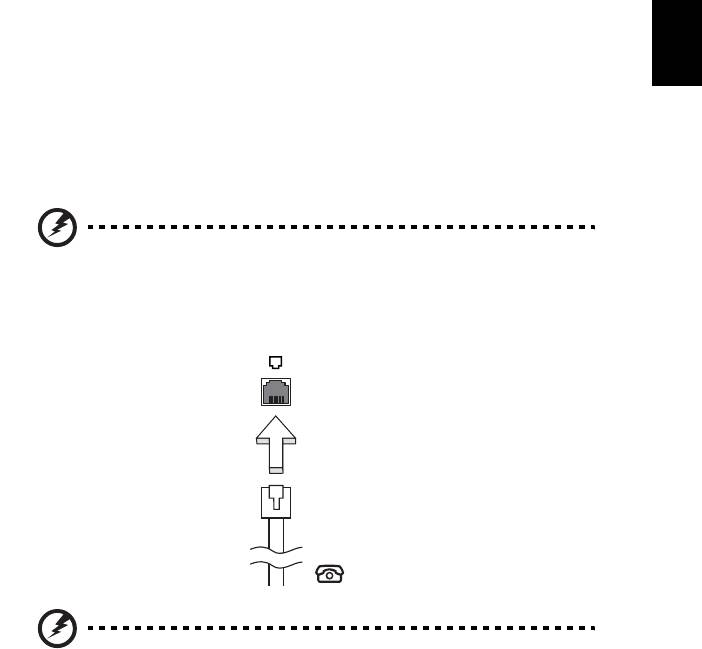
35
Laiendusvõimalused
Teie sülearvuti pakub Teile täielikult moÅbiilset töökogemust.
Ühendusvõimalused
Eesti
Pordid võimaldavad Teil samamoodi kui lauaarvutiga ühendada oma arvutiga
välisseadmeid. Altpoolt leiate juhised erinevate välisseadmete arvutiga
ühendamiseks.
Faks/datamodem (ainult teatud mudelitel)
Arvutil on sisseehitatud V.92 56 Kbps faks/datamodem. (ainult teatud mudelitel)
Hoiatus! Modemiport ei ole ühilduv digitaaltelefoniliinidega.
Modemi ühendamine digitaaltelefoniliiniga kahjustab modemit.
Faks/datamodemi pordi kasutamiseks ühendage telefonijuhe modemipordi ja
telefonijuhtme pesaga.
Hoiatus! Vaadake, et kasutatav juhe oleks sobiv sellel maal
kasutamiseks, kus Te töötate.
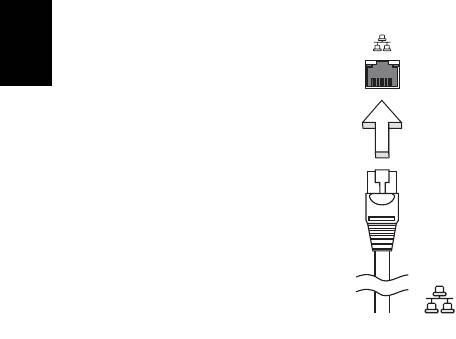
36
Sisseehitatud võrgukaart
Sisseehitatud võrgukaart võimaldab Teil ühendada oma arvuti Etherneti-põhisesse
võrku.
Võrgufunktsiooni kasutamiseks ühendage Etherneti-kaabel Etherneti (RJ-45)
pordiga arvuti kestas ning võrgupistikuga või võrgujaoturiga.
Eesti
Consumer Infrared (CIR, laiatarbe infrapuna)
(ainult teatud mudelitel)
Arvuti Consumer Infrared (CIR-) porti kasutatakse Teie kaugjuhtimispuldilt või teiste
CIR-võimalusega seadmetelt signaali vastuvõtmiseks.
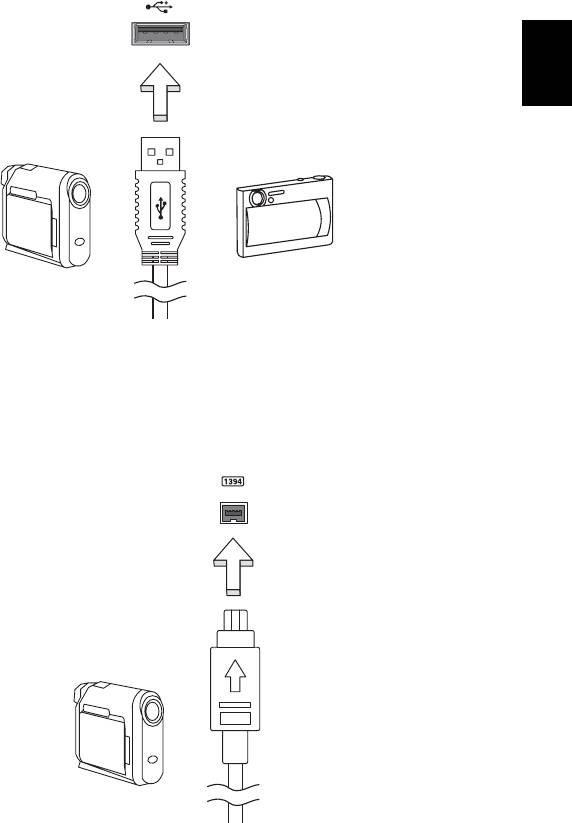
37
Universal Serial Bus (USB)
USB 2.0 port on kiire jadaport, mis võimaldab Teil arvutiga ühendada USB-
välisseadmeid, kulutamata selleks süsteemi ressursse.
Eesti
IEEE 1394 port (ainult teatud mudelitel)
Arvuti IEEE 1394 port võimaldab sellega ühendada IEEE 1394 ühilduvusega
seadmeid, näiteks videokaamera või digikaamera. Lähemat infot saate oma video-
või digikaamera dokumentatsioonist.
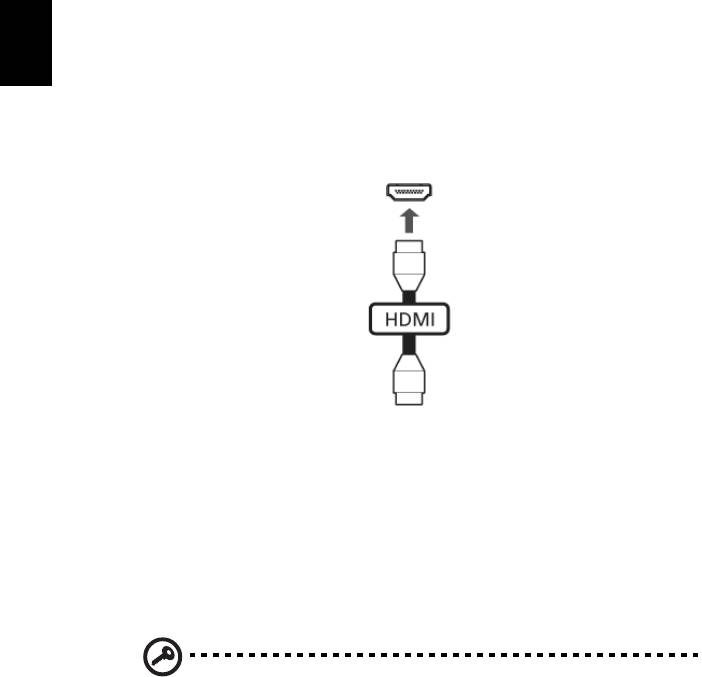
38
High-Definition Multimedia Interface (kõrglahutusega
multimeedialiides) (ainult teatud mudelitel)
HDMI (High-Definition Multimedia Interface, kõrglahutusega multimeedialiides) on
tööstustoega, tihendamata, täisdigitaalne audio-/videoliides. HDMI pakub liidest
ühendamaks iga ühilduvat digitaalse audio/video lähteseadet, näiteks teleriboksi,
DVD ja A/V vastuvõtjat ühilduva digitaalse audio/video monitoriga, nagu näiteks
digitaaltelevisiooniga, vaid ühe kaabli abil.
Eesti
Kasutage oma arvutil olevat HDMI porti kõrgetasemeliste audio- ja
videoseadmetega ühendamiseks. Ainult ühe kaabli kasutamine võimaldab lihtsat
ülesseadmist ja kiiret ühendamist.
ExpressCard (ainult teatud mudelitel)
ExpressCard on PC-kaardi uusim versioon. See on väiksem ja kiirem liides, mis
veelgi suurendab Teie arvuti kasutatavust ja laiendatavust.
ExpressCard'id toetavad suurt hulka laiendusvõimalusi, sealhulgas
välkmälukaardiadaptereid, TV-tuunereid, Bluetooth-ühenduse ja IEEE 1394b-
adaptereid. ExpressCard'id toetavad USB 2.0 ja PCI Express rakendusi.
Tähelepanu! Kaarte on kahte tüüpi, ExpressCard/54 ning
ExpressCard/34 (54mm ja 34mm), mõlemad erinevate
funktsioonidega. Mitte kõik ExpressCard-pesad ei toeta mõlemaid
tüüpe. Kaardi paigaldamise, kasutamise ja selle funktsioonide kohta
lugege kaardi kasutusjuhendist.
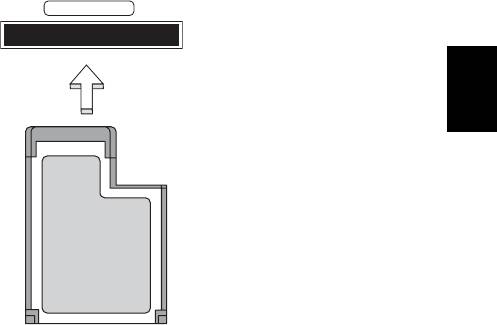
39
ExpressCard'i sisestamine
Lükake kaart pessa ning vajutage sellele kergelt, kuni see klõpsatab paigale.
EXPRESS CARD
Eesti
ExpressCard'i väljastamine
Enne ExpressCard'i väljavõtmist:
1 Väljuge kaarti kasutavast rakendusest.
2 Vasakklõpsake tegumiribal oleval riistvara eemaldamise ikoonil ning lõpetage
kaardi töö.
3 Vajutage kaart õrnalt pessa ning laske lahti, et kaart välja hüppaks. Seejärel
tõmmake kaart pesast välja.
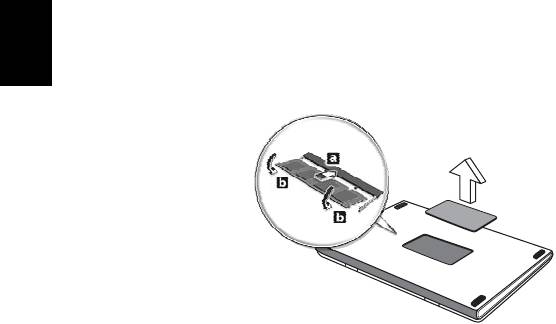
40
Mälu paigaldamine (ainult teatud mudelitel)
Mälu paigaldamiseks tehke järgmist:
1 Lülitage arvuti välja, ühendage lahti vooluadapter (kui see on ühendatud) ning
eemaldage aku. Seejärel keerake arvuti ümber, et pääseda ligi selle põhjale.
2 Eemaldage mälupesa katte kruvid, seejärel tõstke kate üles ning eemaldage
see.
Eesti
3 (a) Lükake mälumoodul diagonaalselt pessa ning (b) vajutage seda õrnalt, kuni
moodul kohale lukustub.
4 Pange mäluluuk tagasi ning keerake kruvi kinni.
5 Pange aku tagasi kohale ning ühendage vooluadapter arvutiga.
6 Lülitage arvuti sisse.
Arvuti tuvastab mälu kogumahu ning seadistab selle automaatselt ümber.
Palun pidage nõu kvalifitseeritud tehnikuga või võtke ühendust kohaliku Acer'i
edasimüüjaga.

